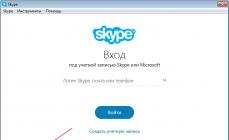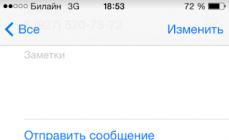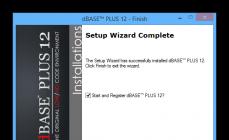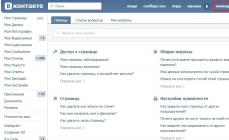Последнее обновление: 22.12.2017
Как правило, в качестве хранилища данных используются базы данных. PHP позволяет использовать различные систему управления базами данных, но наиболее популярной на сегодняшний день в связке с PHP является MySQL. MySQL представляет бесплатное программное обеспечение, позволяющее взаимодействовать с базами данных с помощью команд языка SQL. Ранее уже рассматривался процесс установки и настройки MySQL.
Чтобы упростить себе работу с базами данных MySQL установим специальный набор скриптов phpMyAdmin . phpMyAdmin представляет интуитивный веб-интерфейс для управления базами данных MySQL. Используя данный инструмент, гораздо легче работать с базами данных, чем управлять MySQL через консоль.
Для установки phpMyAdmin загрузим архив и распакуем в папку C:\localhost , где находятся документы для php. Распакованную папку переименуем для краткости в phpMyAdmin .
В распакованном каталоге phpMyAdmin создадим файл config.inc.php со следующим содержанием:
И чтобы убедиться, что все настроено правильно, в браузере перейдем к phpMyAdmin, например, http://localhost:8080/phpmyadmin :
В левой колонке можно увидеть все имеющиеся базы данных на сервере MySQL. Даже если вы еще не создавали никакие базы данных, на сервере уже имеется некоторый набор баз данных по умолчанию.
В правой части интерфейса phpMyAdmin содержатся основные инструменты управления базами данных, а также различная конфигурационная информация.
Создание базы данных MySQL в phpMyAdmin
Чтобы обмениваться данными с сервером MySQL (сохранять, изменять, удалять, получать данные), нам естественно нужна база данных. Создать базу данных мы можем из консоли MySQL, а также из визуального интерфейса phpMyAdmin.
Откроем интерфейс phpMyAdmin. Перейдем на вкладку Базы данных . Под меткой Создать базу данных введем какое-нибудь имя для новой бд, например, compstore и нажмем на кнопку "Создать".
И после этого мы получим сообщение об успешном создании новой бд, и она будет добавлена в списки баз данных.
Новая база данных пока пуста и не содержит ничего. Добавим в нее таблицу, которая будет хранить данные. Для этого нажмем на название базы данных и мы попадем на вкладку "Структура", где нам будут предложены опции новой таблицы. В поле "Имя" введем название новой таблицы. Пусть, таблицы будет хранить данные о моделях смартфонов, поэтому введем название "phones", а в качестве количества столбцов введем цифру 3:
Для создания таблицы нажмем на кнопку "Вперед". После этого у нас появится набор ячеек для установки параметров столбцов. Укажем последовательно для имен столбцов следующие: id, name, company. В качестве типа укажем для столбцов id тип INT , а для столбцов name и company - тип VARCHAR . Для столбцов name и company в поле "Длина/Значения" укажем число 200 - оно будет указывать максимальную длину строки в символах. Также для столбца id укажем в поле "Индекс" PRIMARY а в поле "A_I" (AutoIncrement) поставим галочку:
Таким образом, таблица будет иметь столбцы для уникального идентификатора, названия телефона и названия производителя. И затем нажмем внизу на кнопку "Сохранить".
После создания таблицы мы сможем увидеть в колонке баз данных таблицу и ее столбцы:
Это не единственный способ создания таблиц в phpMyAdmin, так как здесь мы можем управлять базой данных с помощью запросов SQL. Так, выделим в списке баз данных нашу базу и перейдем на вкладку "SQL". Она отображает поле для ввода команды на языке запросов SQL. Введем в него следующую команду:
CREATE Table phones1 (id INT NOT NULL AUTO_INCREMENT PRIMARY KEY, name VARCHAR(200) NOT NULL, company VARCHAR(200) NOT NULL)
Это стандартная команда создания таблицы на языке SQL. После ключевых слов CREATE Table идет название создаваемой таблицы, а затем в скобках идут через запятую определения столбцов.
Каждое определение столбцов содержит имя столбца, его тип и ряд дополнительных значений. Например, в определении столбца id (id INT NOT NULL AUTO_INCREMENT PRIMARY KEY) указывается имя столбца, тип - INT, а также то, что столбец обязательно должен иметь значение - NOT NULL, что его значение будет автоматически увеличиваться на единицу с добавлением нового объекта - AUTO_INCREMENT, и что он играет роль первичного ключа - PRIMARY KEY.
В целом создаваемая таким образом таблица будет равносильна той, что была создана ранее. Нажмем кнопку "Вперед", и будет создана вторая таблица phones1.
В этой статье я научу Вас управлять таблицами в PHPMyAdmin , то есть создавать, редактировать и удалять таблицы в базе данных. Эта статья очень важная, и Вам надо обязательно её изучить.
Начнём с создания таблицы в PHPMyAdmin :

Тут есть о чём поговорить. Начнём с настроек для полей таблицы:
- Имя , думаю, задать сможете. Единственное, не нарвитесь на зарезервинованное слово. То есть нельзя давать полю, например, такое имя "index ".
- Тип . О типах полей подробно говорилось в этой статье: , поэтому ничего добавлять не буду.
- Длины/значения . Здесь можно указать предельные значения(длины) переменных. Я, например, часто использую данную возможность для экономии ресурсов. Например, для пароля я ставлю тип VARCHAR и максимальное количество символов - 32 . Тогда как, по умолчанию, VARCHAR позволяет хранить до 255 символов.
- Кодировка . Разумеется, данная настройка актуальна только для строковых типов. Если Вы будете хранить в этом поле строки из только русского и латинского алфавита, то используйте кириллицу (cp1251_general_ci ), а если у Вас могут храниться другие символы, то используйте unicode (utf8_general_ci ).
- Атрибуты . Относится только к числам. Если у Вас число заведомо положительное, то включите опцию "UNSIGNED ", что позволит расширить положительный диапазон значений выбранного типа. Также есть опция "UNSIGNED ZEROFILL ", которая редко используется, но делает она следующее: заполняет нулями все неиспользованные старшие разряды. То есть, допустим, у Вас число 4 , однако, храниться будет: "000000004 ", где количество нулей определяется свободными разрядами выбранного типа.
- Ноль . Эта опция позволяет включить возможность значения "null ". Запомните: "null " - это не 0 , и не пустая строка. Это пустой объект, то есть ничего!
- По умолчанию . Полезная опция, позволяющая задать значение поля по умолчанию.
- Дополнительно . Позволяет задать "auto_increment ". Это очень важная возможность, которую Вы будете включать, думаю, что в каждой таблице. Эта опция позволяет при добавлении новой записи автоматически увеличивать на 1 значение поля. Идеальный вариант для ID (уникального идентификатора ), который должен быть уникален для каждой записи. И чтобы не думать об уникальности этого поля, достаточно просто включить опцию "auto_increment ".
- Дальше идут радиопереключатели:
- Первичный ключ . Как правило, этим ключом назначают поле ID . Означает этот ключ, что значение поля уникально для всей таблицы, более того, по этому полю создаётся индекс. О том, что такое индекс и для чего он нужен, мы поговорим в одной из следующих статей.
- Индекс . Собственно, создавать или нет для этого поля индекс.
- Уникальное . Если поставить эту опцию, то значение данного поля должно быть уникальным.
- И флажок "ПолнТекст " означает, создавать полнотекстовый индекс или нет.
- Комментарии . Это поле можете заполнять на своё усмотрение.
- MIME-тип . Это поле нужно заполнять, если у Вас какой-нибудь особенное значение будет храниться в поле, например, изображение. Как правило, ставится "auto-detect ".
- Трансформации браузера . Это я описывать не буду, так как используется крайне редко. Но если хотите, то можете почитать в самом PHPMyAdmin , там очень хорошо об этом написано, и разобраться не составит труда.
- Опции трансформации браузера . Тут можно задать параметры для трансформации, если Вы их используете.
Настройки таблицы гораздо проще:
- Комментарий к таблице . Можете заполнить, а можете ничего не писать.
- Тип таблицы
:
- MyISAM . Самый популярный тип таблиц в MySQL , и он подходит для большинства задач.
- Heap . Особенность данной таблицы в том, что она хранится в памяти, в результате данный тип таблиц обрабатывается ОЧЕНЬ быстро. Идеальный вариант для временных таблиц. Разумеется, при сбое в работе все данные будут утеряны.
- Merge . Этот тип представляет собой совокупность обычный таблиц MyISAM . Сам я ещё не использовал данный тип, поэтому больше ничего сказать не могу, более того, данный тип - это ещё новшество, а, следовательно, за стабильность никто не ручается.
- Кодировка таблицы . Абсолютно те же правила, что и для задания кодировки для полей.
Так, с созданием таблиц разобрались, а теперь поговорим о том, как изменить настройки таблицы в PHPMyAdmin .
Отчет по лабораторной работе №11
Дисциплина: «Web-программирование»
Тема: «СУБД MySQL. Работа с утилитой phpMyAdmin »
Вариант №14
Теоретическая часть
Утилита phpMyAdmin реализована на языке РНР и доступна для свободной загрузки с сайта www.phpmyadmin.net. Этот инструмент обладает дружественным интерфейсом и позволяет выдирать язык общения.
Создание таблиц с помощью phpMyAdmin. На странице phpMyAdmin есть специальное поле для создания новой таблицы в данной базе.
Введите имя новой таблицы (например, book_new) и укажите в соседнем поле, что в этой таблице должно быть, например, четыре столбца – 4 (id - номер, title - название книги, author - автор, price - цена).
Щелкните на кнопке ОК В результате будет создана таблица book_new из четырех столбцов в базе данных db_1408057. На экране отобразится окно с полями для задания свойств новой таблицы (каждая строка содержит поля атрибутов одного столбца новой таблицы). Внесите в нее необходимые атрибуты.
Для внесения изменений в параметры столбца необходимо в соответствующей строке на этой странице щелкнуть по значку «карандаш».
Для просмотра общей структуры базы данных следует в левом поле щелкнуть на имени выбираемой базы данных.
Для внесения данных в новую таблицу необходимо в строке этой таблицы в общем списке щелкнуть на кнопке Вставить
.
Заполнив эти поля, нажмите кнопку ОК
.
Завершив заполнение таблицы, вернитесь на предыдущую страницу со сводными данными по всем таблицам базы – и в строке таблицы book_new щелкните на кнопке Обзор. В результате будет отображено содержимое таблицы, то есть занесенные только что в нее данные (смотрите таблицу ниже).
Если в таблице много строк и все они сразу не видны, то кнопка Показать позволяют задать, начиная с какой строки и сколько строк следует отобразить в окне.
Для внесения изменений в отдельную запись следует в строке, отображающей содержимое этой записи, щелкнуть на иконке «карандаш».
Таким образом, можно заполнить все необходимые таблицы.
Выполнение запросов к таблицам БД. Для выполнения SQL запроса необходимо, щелкнуть на кнопке SQL . Откроется окно, в котором можно набрать SQL запрос.
Структура базы данных в графическом виде (согласно теме курсовой работы «Детский сад»).
Рисунок 1. Логическая модель БД

Рисунок 2. Физическая модель БД
Процедура работы с утилитой phpMyAdmin с целью создания таблиц, ввода, отбора, изменения и удаления данных.

Рисунок 3.Созданиебазы данных с именем «g141003_nalivko»

Рисунок 4.Создание таблицы базы данных Deti,где количество полей равно 5

Рисунок 5.Отображение окна с полями для задания свойств новой таблицы Deti

Рисунок 6. Отображение структуры таблицы Deti.

Рисунок 7. Внесение изменений в параметры столбца таблицы Deti при нажатии по значку «карандаш» в соответствующей строке на этой странице.

Рисунок 8. Внесение данных в таблицу Deti при нажатии в строке этой таблицы в общем списке на кнопке Вставить

Рисунок 9. Заполние полей в таблице Deti

Рисунок 10. Добавление одной строки в таблицу Deti

Рисунок 11. Отображение содержимого таблицы Deti , то есть занесенных только что в нее данных при нажатии на кнопку Обзор.

Рисунок 12. Отображение содержимого таблицы Deti.

Рисунок 13. Удаление записи из таблицы Deti.

Рисунок 14. Отображение структуры таблицы Gruppy.

Рисунок 15. Отображение содержимого таблицы Gruppy.

Рисунок 16. Отображение структуры таблицы Vospitateli.

Рисунок 17. Отображение содержимого таблицы Vospitateli.

Рисунок 18. Отображение структуры базы данных g141003_nalivko.


Рисунок 20. Результат запроса на выборку в таблице Deti


Рисунок 22. Результат запроса на выборку данных из таблицы Deti, номер группы которых равен 13


Рисунок 24. Результат запроса на выборку данных из полей id_g, id_v, id_k таблицы Gruppy


Рисунок 26. Результат запроса на выборку данных из полей id_v, fio_v, telefon таблицы Vospitateli

Рисунок 27. Сортировка в алфавитном порядке по полю fio_v в таблице Vospitateli

Рисунок 28. Результат сортировки в алфавитном порядке по полю fio_v в таблице Vospitateli

Рисунок 29. Сортировка в алфавитном порядке по полю id_k в таблице Gruppy

Рисунок 30. Результат сортировки в алфавитном порядке по полю id_k в таблице Gruppy

Рисунок 31. Сортировка в алфавитном порядке по полю fio_d в таблице Deti

Рисунок 32. Результат сортировки в алфавитном порядке по полю fio_d в таблице Deti

Рисунок 33. Группировка данных в таблице Deti по полю id_g

Рисунок 34. Результат группировки данных в таблице Deti по полю id_g

Рисунок 35. Группировка данных в таблице Gruppy по полю id_k

Рисунок 36. Результат группировки данных в таблице Gruppy по полю id_k

Рисунок 37. Группировка данных в таблице Vospitateli по полю id_g

Рисунок 38. Результат группировки данных в таблице Vospitateli по полю id_g

Рисунок 39. Использование агрегатной функции COUNT() – подсчет количество записей в таблице Vospitateli по полю fio_v

Рисунок 40. Результат использования агрегатной функции COUNT() – подсчет количество записей в таблице Vospitateli по полю fio_v

Рисунок 41. Использование агрегатной функции MAX() – максимальное значение в таблице Gruppy по полю id_k

Рисунок 42. Результат использования агрегатной функции MAX() – максимальное значение в таблице Gruppy по полю id_k

Рисунок 43. Использование агрегатной функции SUM() – подсчитывает сумму в таблице Deti по полю id_g

Рисунок 44. Результат использования агрегатной функции SUM() – подсчитывает сумму в таблице Deti по полю id_g
Здравствуйте, сегодня мы будем разбираться, как работать с таблицами в PHPMyAdmin
, и научимся
с Вами создавать, редактировать добавлять таблицы, а также рассмотрим их структуру. Для того чтобы добавить таблицу,
прежде всего необходимо создать БД, а уже следующий шаг является созданием таблицы.
Вначале необходимо зайти в созданную Вами БД, после чего перед вами появится следующее:

Где вы должны ввести название таблицы и количество столбцов, которые Вам понадобятся. Далее перед Вами должно появиться вот такое поле, где Вы должны будете указывать данные:

Первым делом, вы указываете имя поля, которое будет создано, например id вставляемой записи.
Далее указываете тип данных вашего поля. Конкретно обо всех типах мы поговорим отдельно.
Следующий шаг, Вы можете указать длину значения в символах. Можно также указывать значение, которое будет
назначено по умолчанию.
В сравнении Вы должны выбрать кодировку, однако нужно помнить, что ее следует задавать для строк,
т.е., если в нашем примере мы храним идентификатор записи, то и кодировку указывать не нужно.
В атрибутах рекомендую вам использовать
значение unsigned
, и применять его исключительно для чисел.
Если установить чекбокс Null
, то значение сможет его принимать,
т.е., оно может ничего в себе не содержать.
В следующем поле вы можете указать индекс, который Вам необходим: PRIMARY
, является первичным ключом и оно должно быть уникальным для всей
создаваемой таблицы. Как раз нашему полю ID, оно подойдет. UNIQUE
, если установить данное значение, то поле должно оставаться
уникальным, например логин пользователя. Значение INDEX
, задает индекс для указанного поля. И значение FullText
задает полнотекстовый
индекс для поля.
Если установить чекбокс A_I
, то при каждом добавлении новой записи в таблицу значение данного поля будет увеличиваться
на единицу автоматически.
В дальнейшем Вы можете указать свой комментарий к полю. Остальные параметры являются не очень
важными, поэтому мы разбирать их не будет, лишь отмечу еще одну вещь. В типе таблиц можете указывать InnoDB
или MyISAM
, а также не забывайте
задавать кодировку для таблицы. На этом мы может завершить создание таблицы и нажать ок. Все таблица создана и появилась у вас в левой части.
При клике на нее, у Вас должно появиться примерно такое меню:

Теперь Вы можете редактировать ваши поля, выбрав при этом нужное для Вас, и нажать кнопку изменить. Также можно удалить поле аналогичным способом, нажать кнопку удалить и подтвердить удаление. Если Вы вспомнили, что у Вас не хватает еще одного поля, то можете его добавить, указав при этом количество полей, после какого поля их вставлять и нажать ок. Вот я и перечислил основные манипуляции, выполняемые с таблицами. Вы можете еще немного посмотреть на все возможные настройки и возможности. На этом завершаем изучение работы с таблицами PHPMyAdmin , все, что я планировал, Вам уже рассказал. До скорого
В предыдущем уроке мы узнали, как создать соединение с сервером БД. Следующий шаг - создание БД и таблиц.
Рассмотрим два способа создания БД и таблиц. Первый, как это делается в PHP, второй - с помощью более дружественной утилиты PhpMyAdmin, которая является стандартной на большинстве вэб-хостов и в XAMPP.
Если у вас на хосте есть сайт с поддержкой PHP и MySQL, БД, возможно, уже создана для вас, и вы можете пропустить это раздел урока и начать создавать таблицы. Не забывайте консультироваться со страницами помощи хоста.
Создание БД и таблиц с помощью PHP
Функция mysql_query используется для отправки запроса БД MySQL. Запросы записываются на языке S tructured Q uery L anguage (SQL). SQL - наиболее широко распространённый язык запросов БД - не только для БД MySQL - он очень логичен и прост для изучения. В этом и следующем уроках вы узнаете всё самое важное о SQL-запросах.
При создании БД используется SQL-запрос CREATE DATABASE с таким синтаксисом:
CREATE DATABASE имя БД
Легко и просто, не так ли!? Попробуем вставить это в PHP-скрипт:
Mysql_connect("mysql.myhost.com", "user", "sesame") or die(mysql_error()); mysql_query("CREATE DATABASE mydatabase") or die(mysql_error()); mysql_close();
Сначала соединяемся с MySQL-сервером. Затем создаём БД "mydatabase". И наконец - закрываем соединение с MySQL-сервером.
Пока неплохо... но всё несколько усложняется, когда мы хотим создать таблицы в PHP. При создании таблиц мы используем SQL-запрос CREATE TABLE с таким синтаксисом:
CREATE TABLE имя таблицы (имя_столбца1 ТИП_ДАННЫХ, имя_столбца2 ТИП_ДАННЫХ, имя_столбца3 ТИП_ДАННЫХ, ...)
имя_таблицы и имя_столбца это, понятное дело, соответствующие имена. ТИП_ДАННЫХ используется для специфицирования типа данных, вставляемых в столбец. Вот наиболее распространённые типы:
Целые числа Десятичные числа Краткий текст до 255 символов длиной Обычный текст до 65,535 символов Длинные куски текста до 4,294,967,295 символов Даты в формате ГГГГ-MM-ДД Время в формате ЧЧ:MM:СС Время и дата в формате ГГГГ-ММ-ДД ЧЧ:ММ:СС
В целом логично и относительно просто. Попробуем вставить это в наш пример:
Mysql_connect("mysql.myhost.com", "user", "sesame") or die(mysql_error()); mysql_select_db("people") or die(mysql_error()); mysql_query("CREATE TABLE MyTable (id INT AUTO_INCREMENT, FirstName CHAR, LastName CHAR, Phone INT, BirthDate DATE PRIMARY KEY(id))") Or die(mysql_error()); mysql_close ();
В этом примере мы начинаем с соединения с MySQL-сервером. Затем используем функцию для выбора БД "people". Далее создаём таблицу "persons" из 5 столбцов.
Обратите внимание, что для столбца "id" мы используем для специфицирования того, что столбец содержит числа, а затем добавляем для автоматического инкремента этих чисел и гарантирования тог, что для каждого ряда будет сгенерирован уникальный ID.
В конце мы используем для установки столбца "id" как первичного ключа/primary key. Первичный ключ уникально идентифицирует каждую запись (/ряд) в таблице, что особенно пригодится при последующих обновлениях БД.
Создание БД и таблиц с использованием phpMyAdmin
Бывает полезно иметь возможность создавать БД и таблицы напрямую в PHP. Но часто проще использовать phpMyAdmin (или любую иную утилиту администрирования MySQL), которая является стандартной на большинстве вэб-хостов и в XAMPP. Скриншот ниже показывает, как создавать БД и таблицы с применением phpMyAdmin.